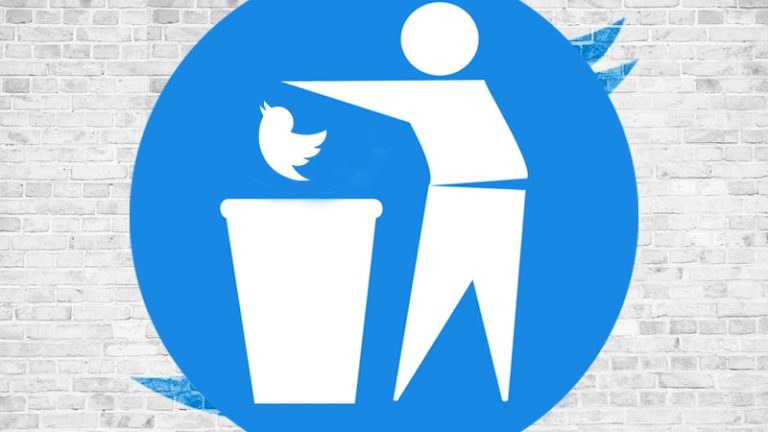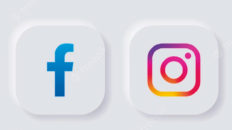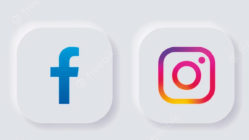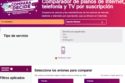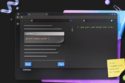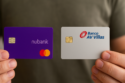Puede ser por un cambio de políticas en Twitter. Quizás no quieres pasar más tiempo entre trolls y bots. Es hora de tocar el pasto y pasar tiempo lejos de la pantalla. No importa la razón, es posible que en algún momento quieras borrar tu cuenta de Twitter para siempre. En ENTER.CO lo entendemos y te damos un paso a paso sencillo para que lo puedas hacer sin mayores problemas.
Así puedes borrar tu cuenta de Twitter en 2022.
Desactivar y borrar tu cuenta de Twitter
Lo primero es que debes desactivar tu cuenta. ¿Cuál es la diferencia? Bueno, el cambio está en que una cuenta desactivada no puede compartir información, no se ve dentro de los resultados de búsqueda y tu perfil no estará disponible. Esto no quiere decir que esté eliminada, sino escondida de la red social.
Si tu cuenta está desactivada puedes activarla nuevamente dentro de 30 días previa a la desactivación. ¡Pero cuidado! Solo dentro de estos 30 días puedes cambiar tu decisión. Después de esto, la cuenta será eliminada junto con toda la información asociada. De la misma manera, si ingresas antes de los 30 días y luego decides activarla nuevamente, tendrás que esperar nuevamente.
Haz tu nombre de usuario y correo disponibles antes de irte
Es posible que en el futuro quieras regresar a Twitter. Una recomendación es que antes de que desactives tu cuenta dejes disponible el nombre de usuario y el correo electrónico asociado. Hacer esto último es bastante fácil: solo cambia tu nombre de usuario y tu correo electrónico en el campo de Perfil en la sección de ajustes.
Cómo desactivar tu cuenta de Twitter en un iPhone
1: Selecciona tu foto de perfil, selecciona Configuración y Soporte y luego en Configuración y Privacidad.
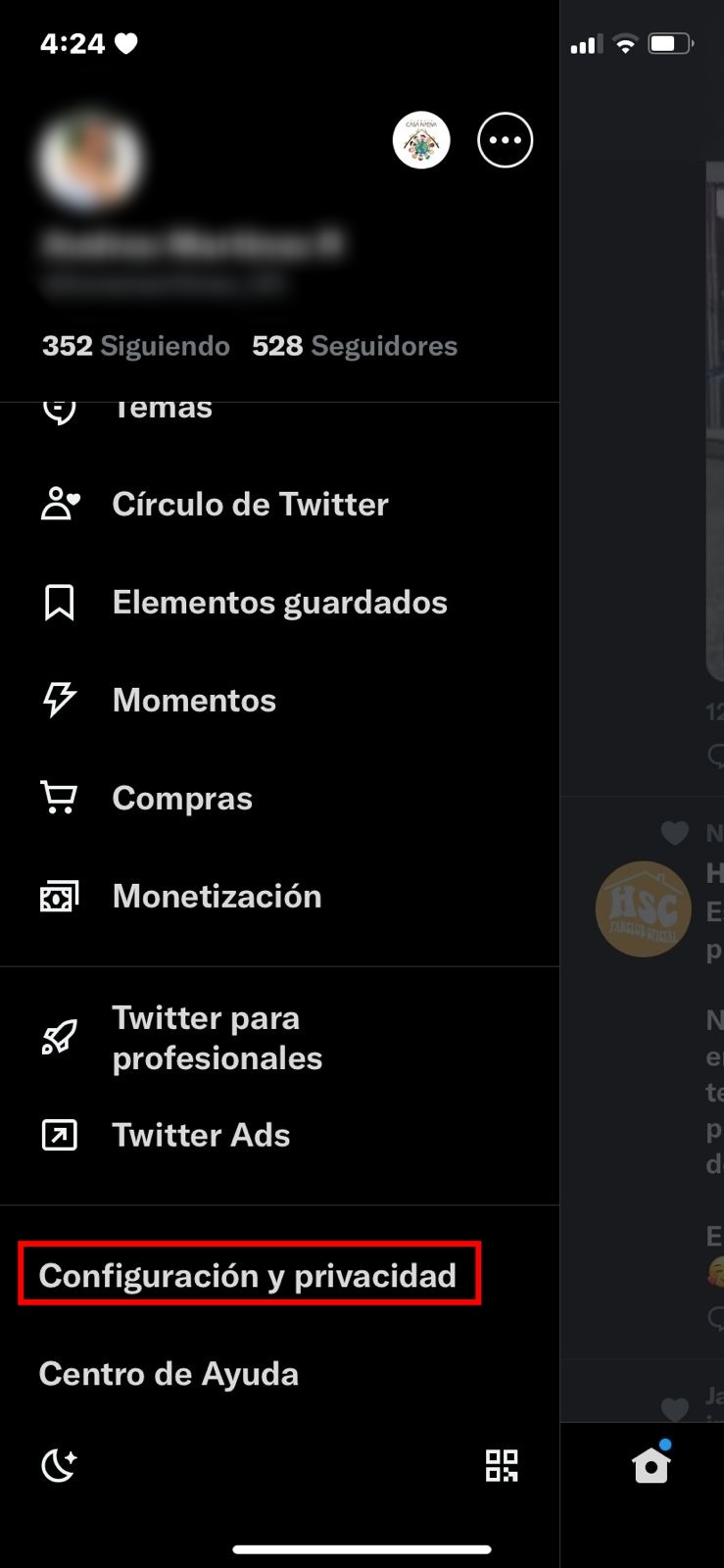
2: Selecciona Tu Cuenta

3: Selecciona Desactivar Cuenta.
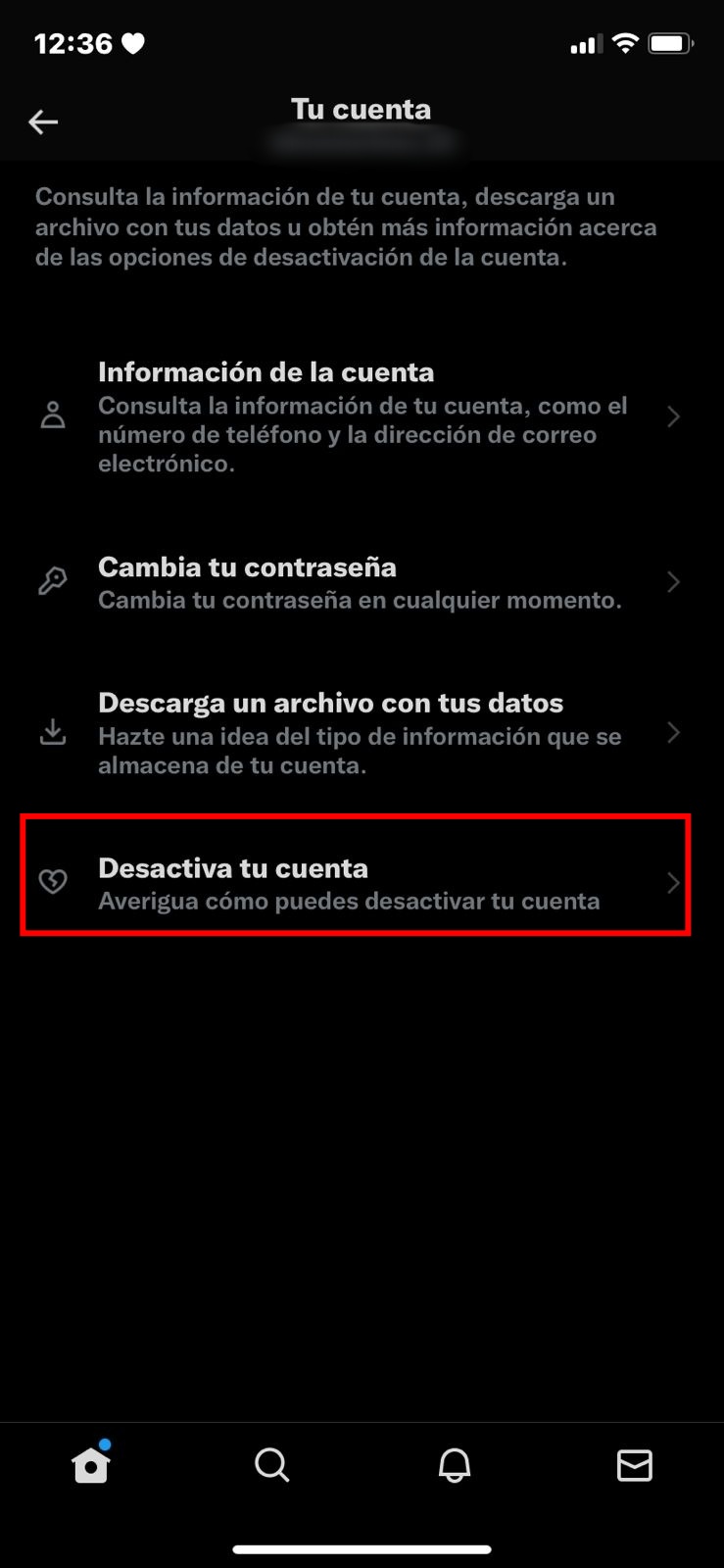
4: Selecciona Desactivar.
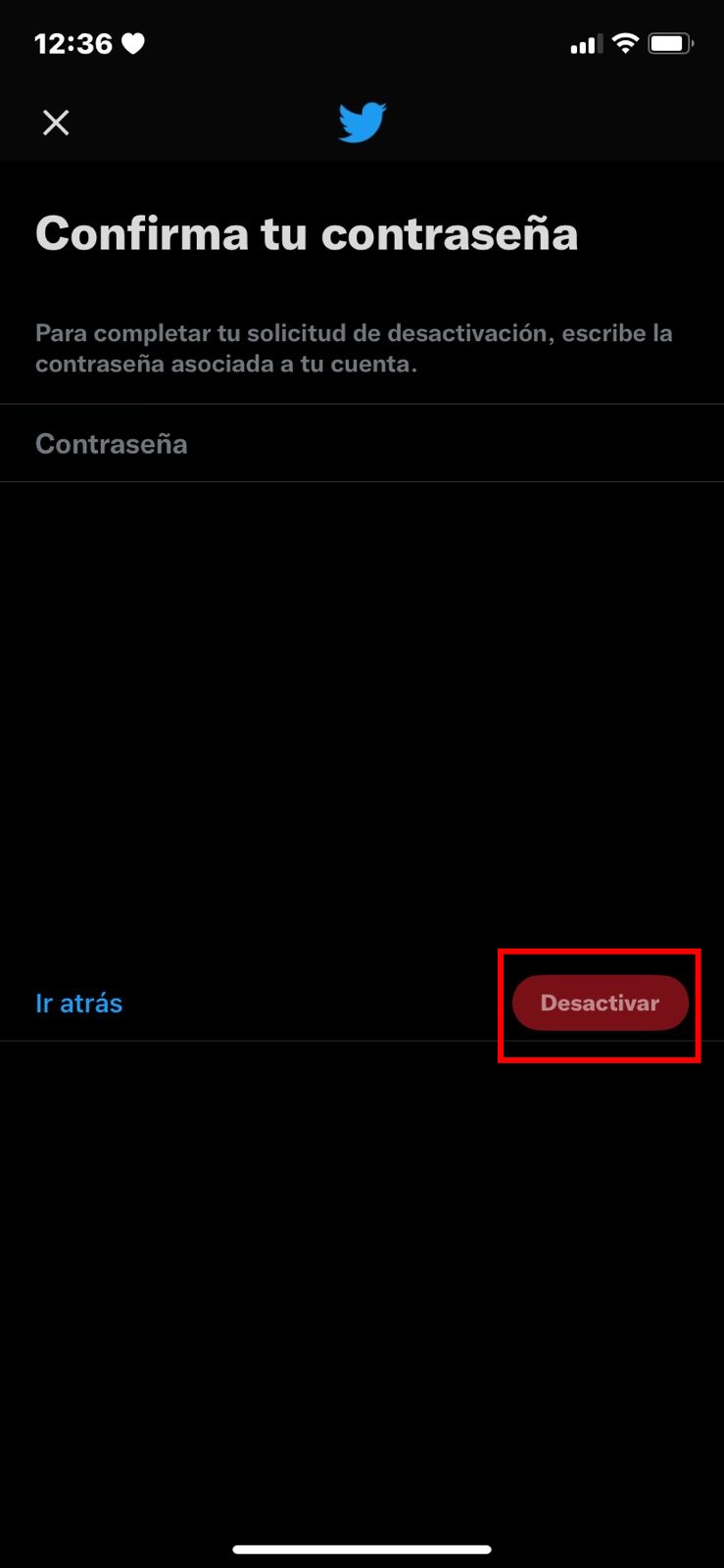
5: Confirma tu contraseña y oprime Desactivar.
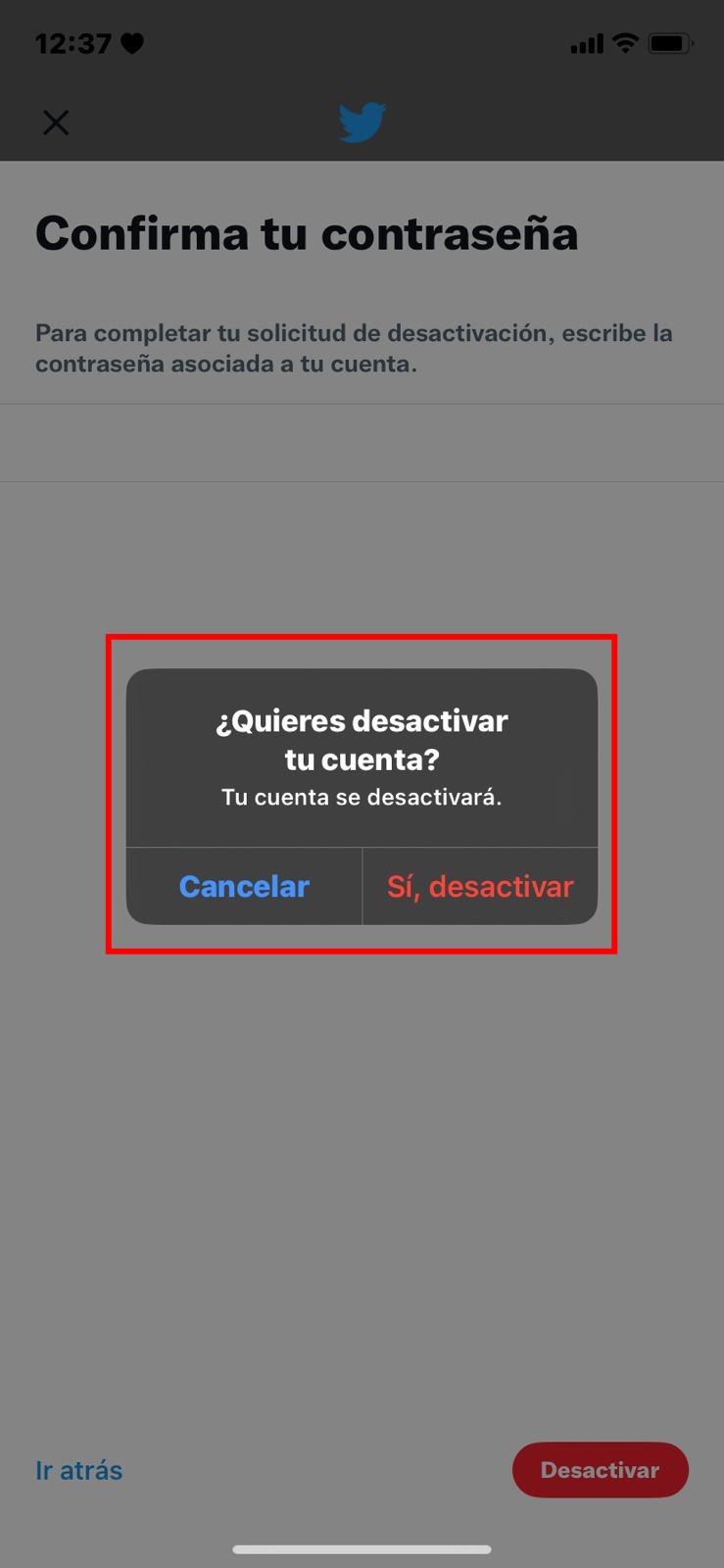
Cómo desactivar tu cuenta de Twitter en un Android
1: Selecciona tu foto de perfil, selecciona Configuración y Soporte y luego en Configuración y Privacidad.
2: Selecciona Tu Cuenta
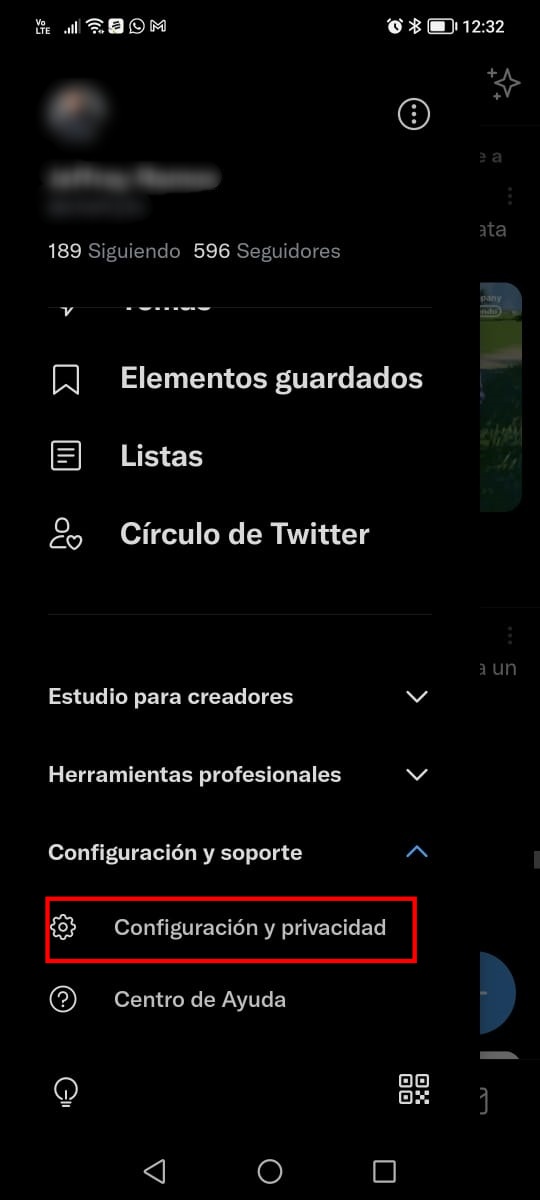
3: Selecciona Desactivar Cuenta.
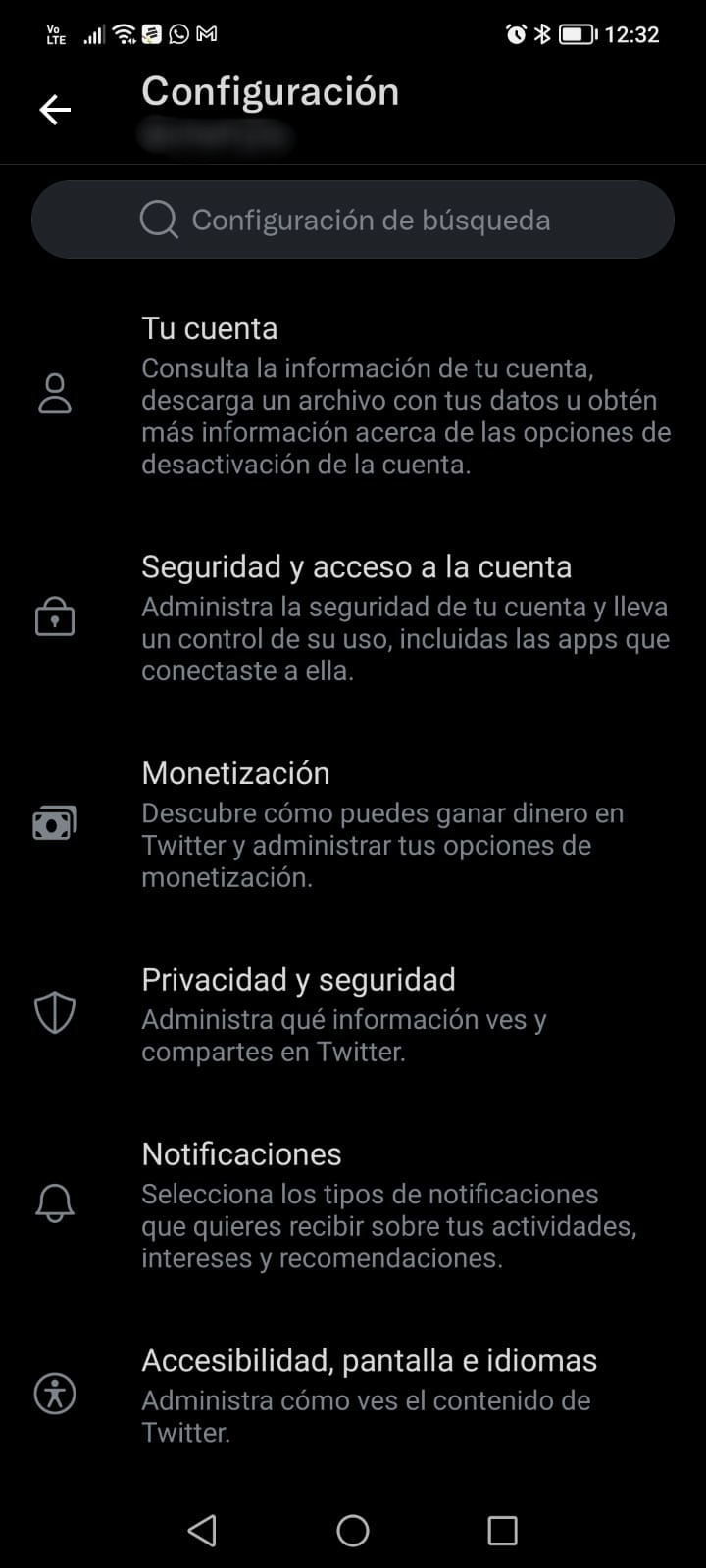
4: Selecciona Desactivar.
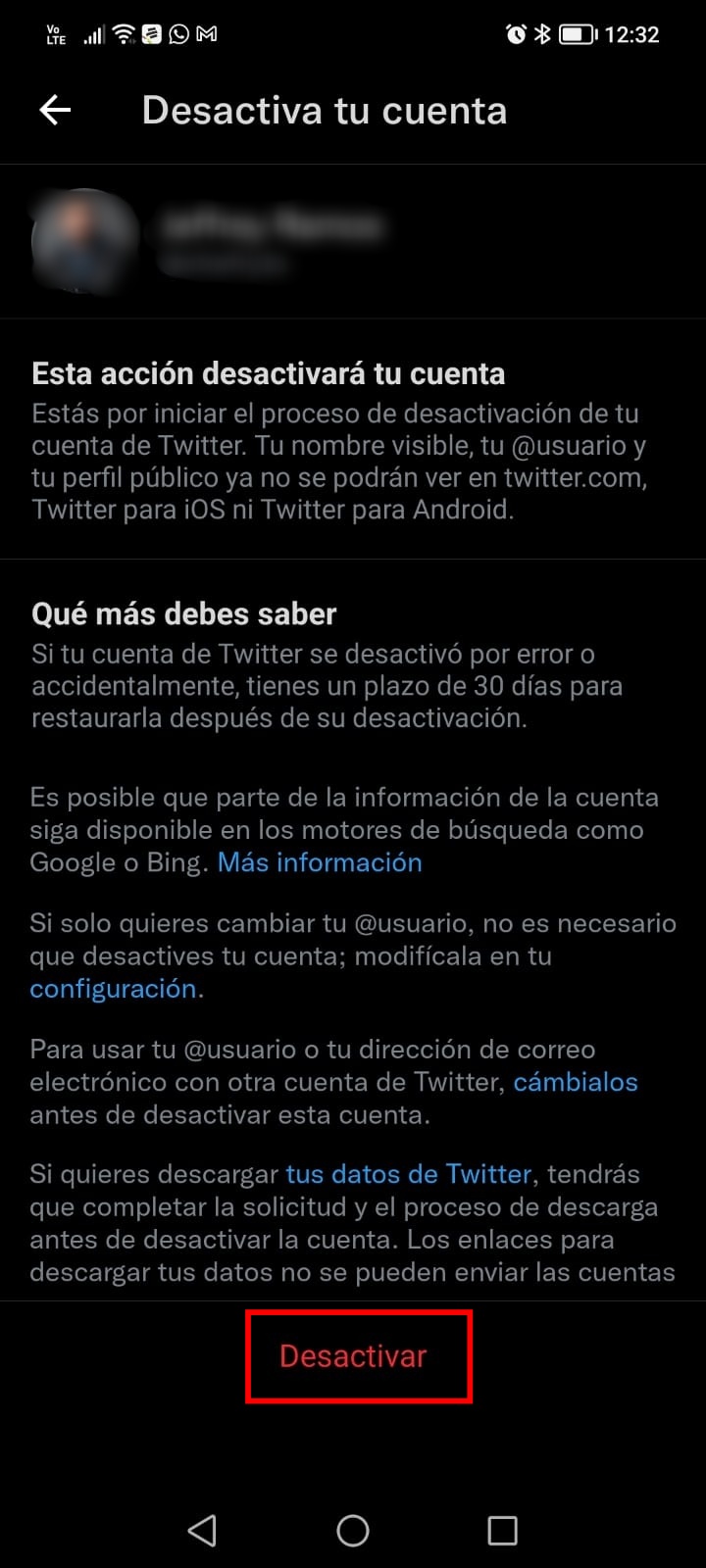
5: Confirma tu contraseña y oprime Desactivar.
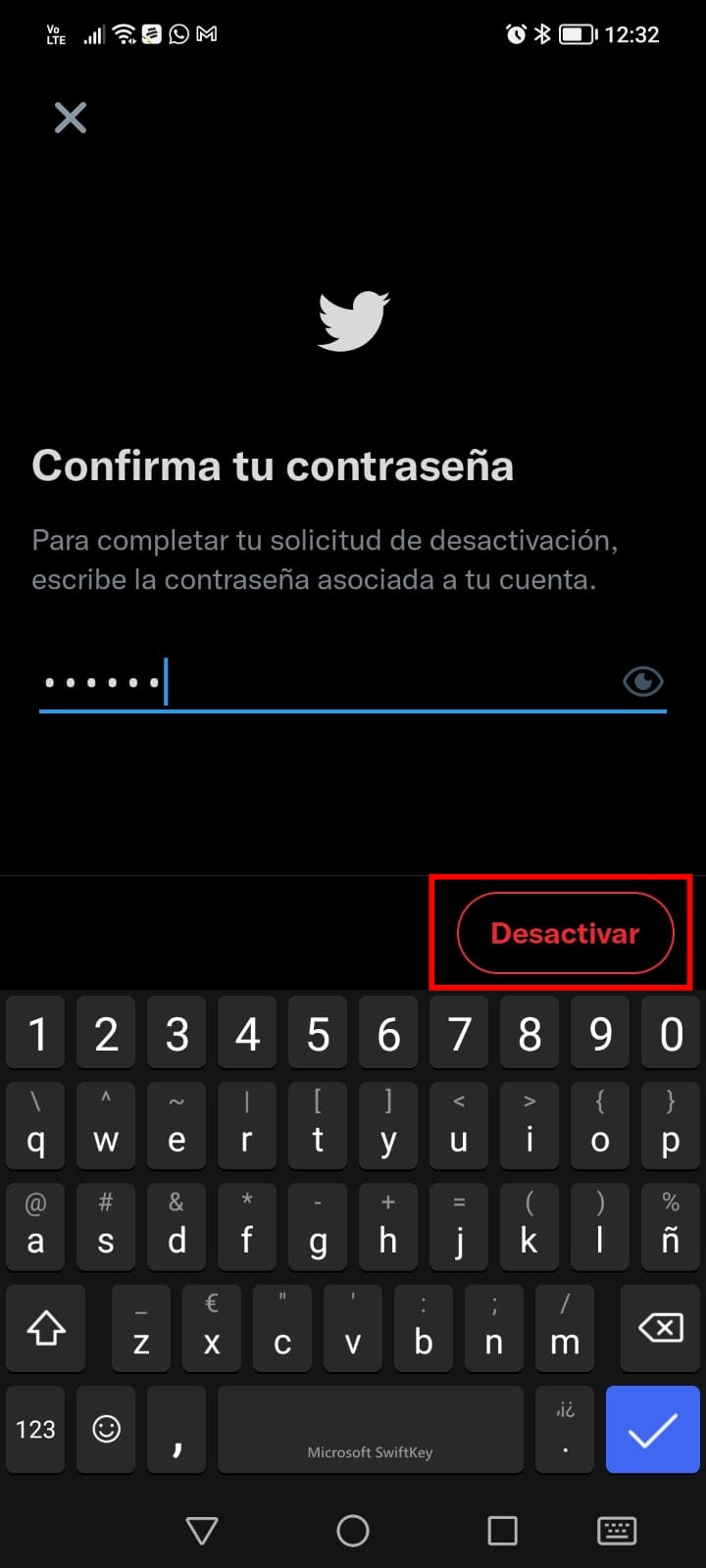
Cómo desactivar tu cuenta de Twitter en un PC de escritorio
1: Selecciona Más Opciones en la esquina izquierda de la pantalla.
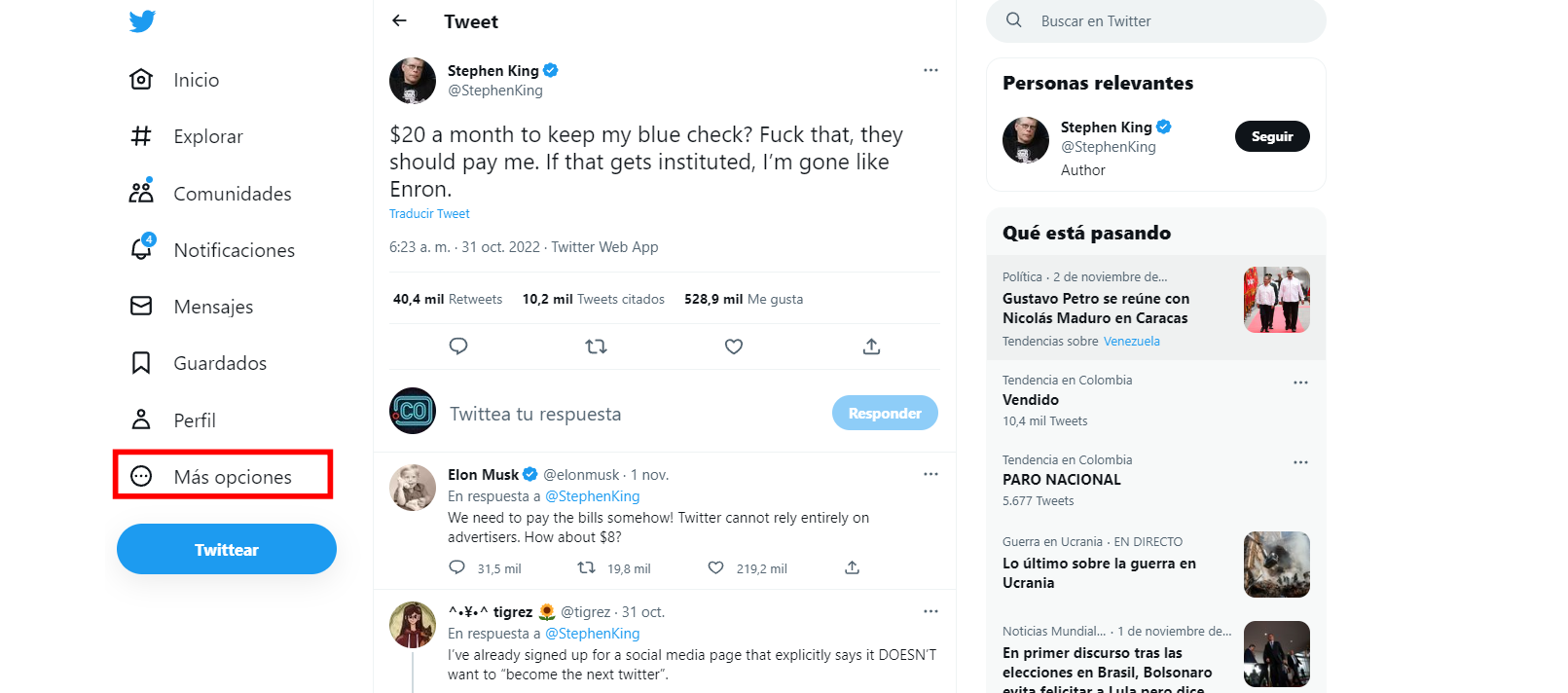
2: Selecciona Configuración y Soporte y luego en Configuración y Privacidad.
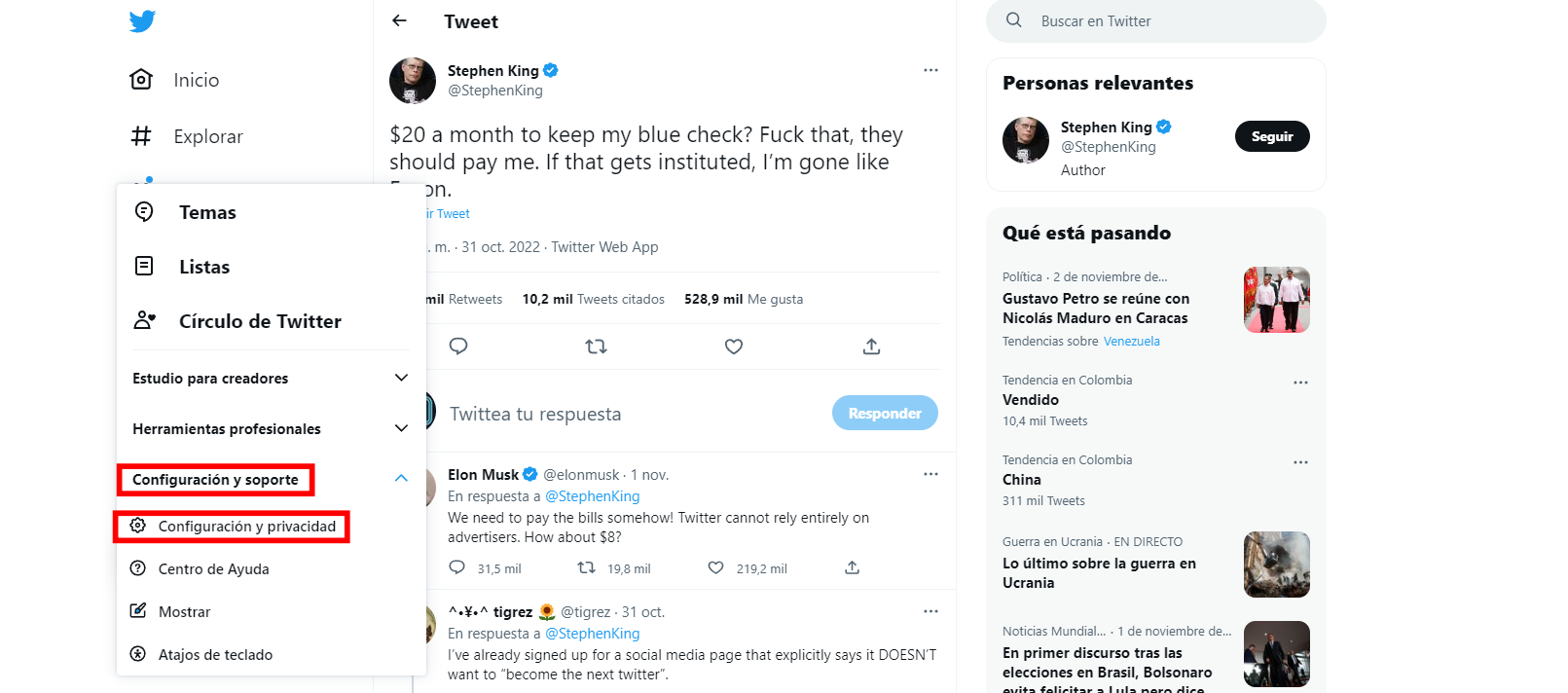
3: Selecciona Tu Cuenta y luego Desactivar Cuenta.
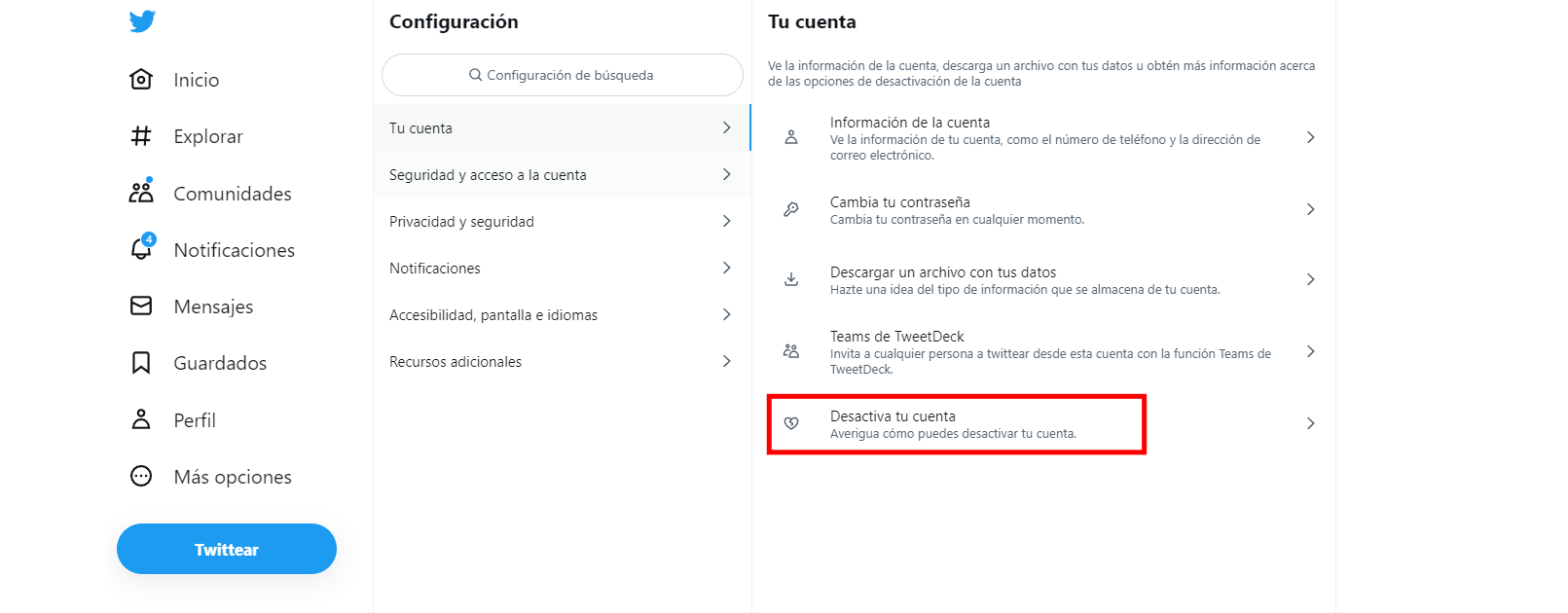
4: Selecciona Desactivar.
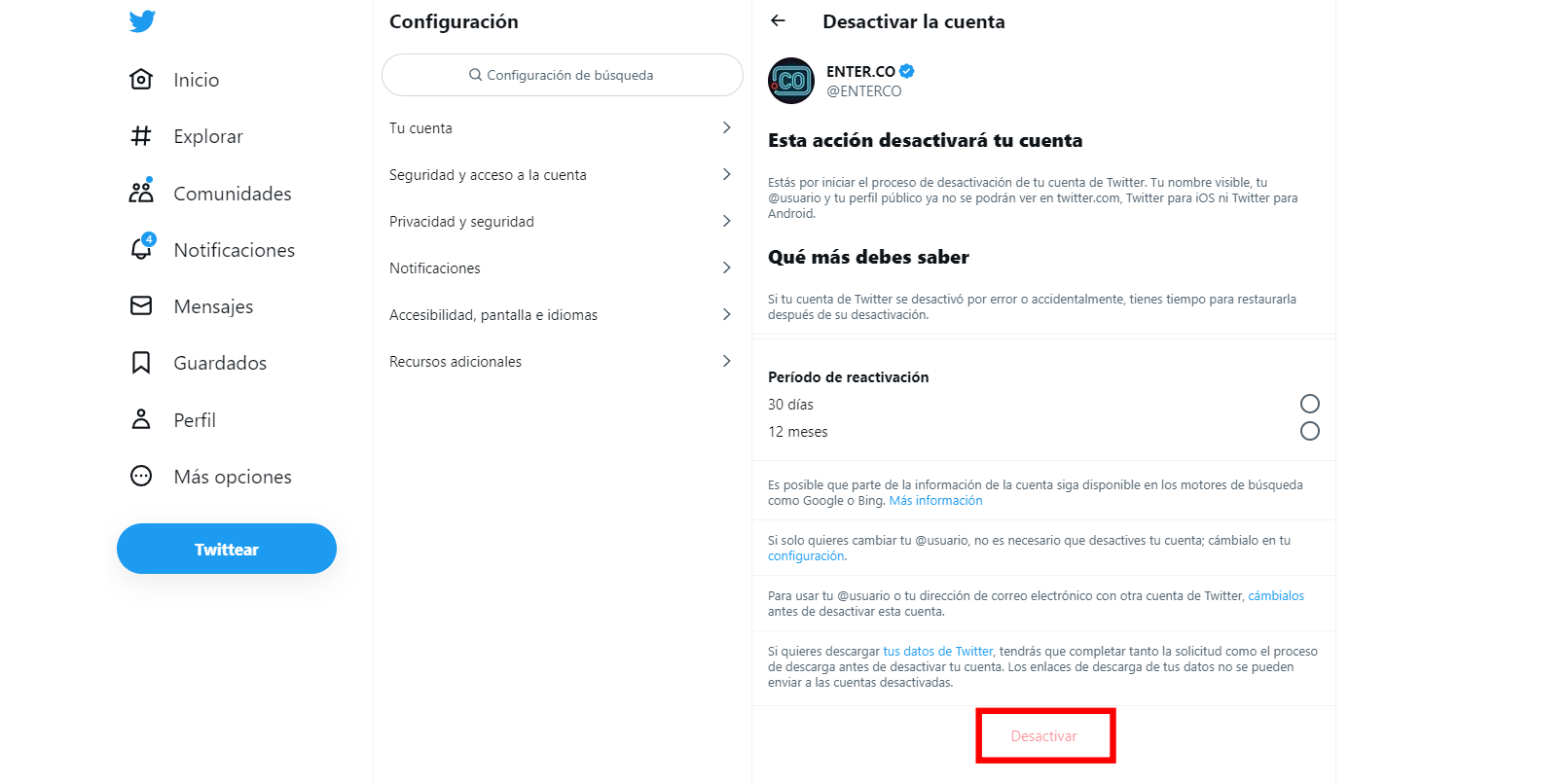
5: Confirma tu contraseña y oprime Desactivar.
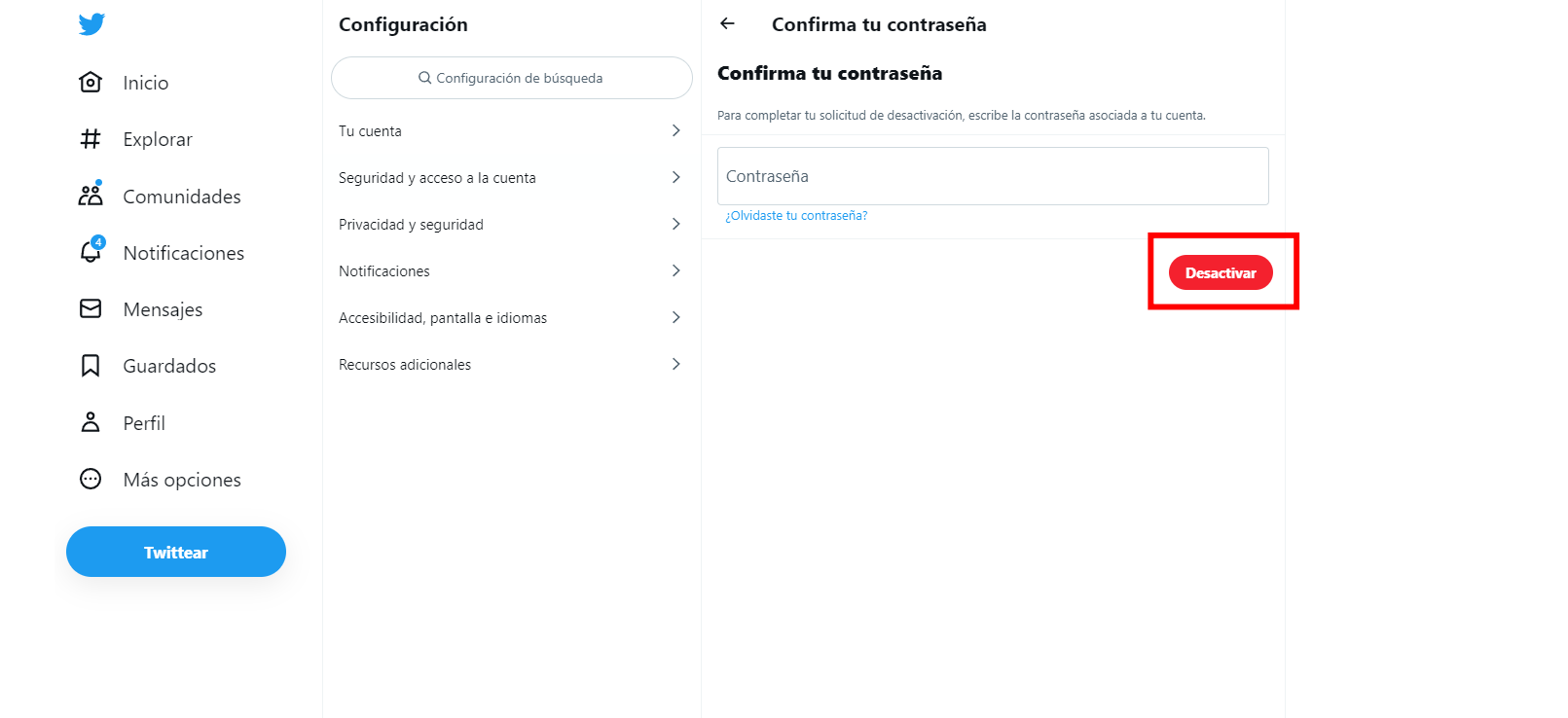
Imágenes: Captura de pantalla